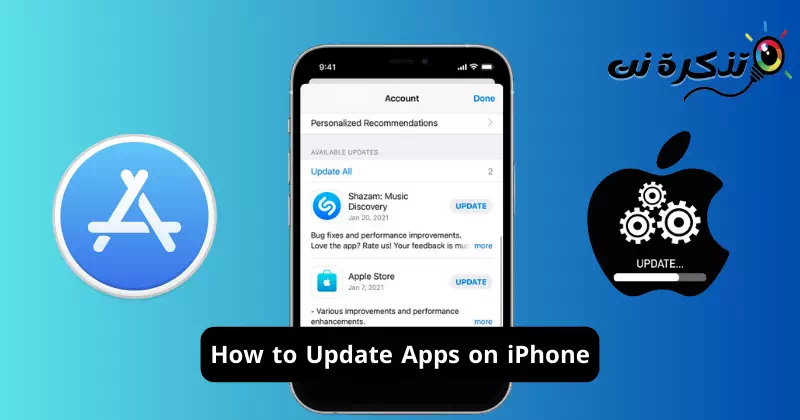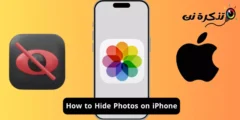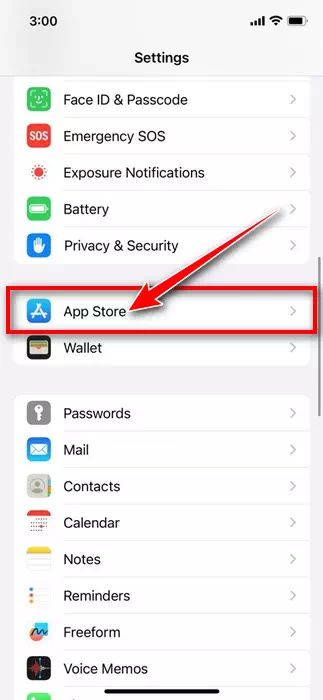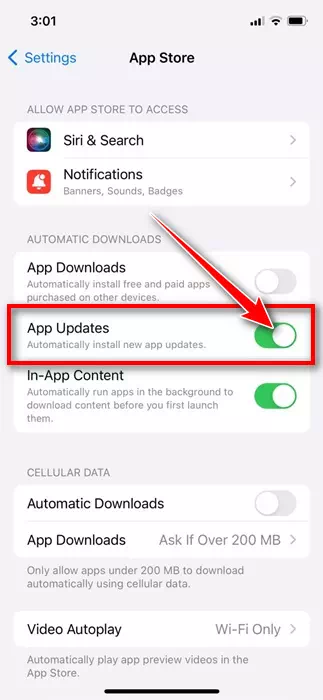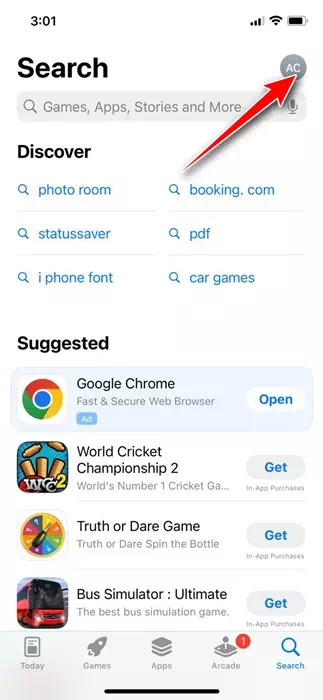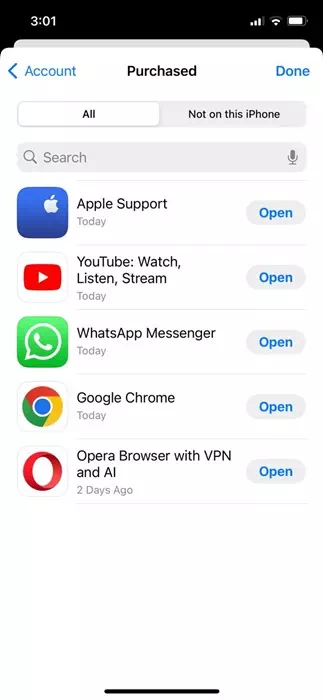Ako ste korisnik iPhonea, vjerojatno znate koliko su ažuriranja aplikacija važna. Ažuriranja aplikacija pružaju nove značajke i vrlo su važna za sigurnost jer popravljaju postojeće ranjivosti, greške i greške.
S pravodobnim ažuriranjem aplikacija na iPhoneu dobivate sve nove značajke, sigurnosne zakrpe, ispravke grešaka i bolju stabilnost aplikacije. Pokretanje ažuriranih verzija iPhone aplikacija osigurava glatku i bolju izvedbu i isključuje razne probleme.
Ali kako ažurirati aplikacije na svom iPhoneu? Trebate li ručno ažurirati sve aplikacije ili postoji automatski postupak? U ovom ćemo članku raspravljati o ažuriranjima aplikacija za iPhone. Dakle, ako ste nedavno kupili novi iPhone i ne znate kako ažurirati aplikacije na operativnom sustavu, nastavite čitati članak.
Kako ažurirati aplikacije na iPhoneu
U ovom ćemo članku s vama podijeliti najlakše načine ažuriranja aplikacija na iPhoneu. Podijelit ćemo dvije metode:
- Prvi će automatski ažurirati aplikacije na vašem iPhoneu.
- Drugi zahtijeva da ručno ažurirate aplikacije iz Apple App Storea.
Pa počnimo.
Kako automatski ažurirati aplikacije na iPhoneu?
Vaš iPhone App Store ima značajku koja automatski instalira nova ažuriranja aplikacija. Značajka je omogućena prema zadanim postavkama, ali ponekad može loše raditi. Evo kako automatski ažurirati aplikacije na svom iPhoneu.
- Pokrenite aplikaciju Postavke”Postavkena vašem iPhoneu.
Postavke na iPhoneu - Kada se otvori aplikacija Postavke, pomaknite se prema dolje i dodirnite "App Store".
Pritisnite App Store - U App Storeu potražite prekidač "Ažuriranja aplikacija" u odjeljku "Automatska preuzimanja".Automatska preuzimanja".
- Da biste omogućili automatska ažuriranja aplikacija, prijeđite na "Ažuriranja aplikacija"App ažuriranja".
Automatsko preuzimanje
To je to! Od sada će Apple App Store automatski instalirati bitna ažuriranja aplikacija na vaš iPhone. Ne postoji mogućnost odabira aplikacija za ažuriranje kada se iOS automatski prilagođava obrascima korištenja vašeg iPhonea i odabire najbolje vrijeme za ažuriranje aplikacija.
2. Kako ručno ažurirati aplikacije na iPhoneu
Ako ne želite da App Store automatski instalira ažuriranja aplikacija, bolje je isključiti značajku koju ste omogućili u prvoj metodi. Nakon što ih onemogućite, slijedite ove jednostavne korake za ručno ažuriranje aplikacija na iPhoneu.
- Otvorena Apple App Store na vašem iPhoneu.
- Kada se otvori App Store, dodirnite Vaša profilna slika u gornjem desnom kutu.
osobna slika - Sada se pomaknite prema dolje da vidite popis svih aplikacija instaliranih na vašem iPhoneu. Ako postoji neka aplikacija koja čeka ažuriranje, pored aplikacije pronaći ćete gumb za ažuriranje.
- Jednostavno kliknite gumb za ažuriranje kako biste ažurirali aplikaciju. Nakon ažuriranja, gumb za ažuriranje pretvorit će se u "Otvori"Otvoren".
Otvara se - Ako želite instalirati sva ažuriranja aplikacija na čekanju, kliknite gumb Ažuriraj sve.
To je to! Ovako možete ručno ažurirati aplikacije na svom iPhoneu.
Zašto se moje aplikacije ne ažuriraju na iPhoneu?
Ako aplikacije na vašem iPhoneu nisu ažurirane, morat ćete se pobrinuti za nekoliko stvari. U nastavku smo istaknuli neke od bitnih stvari koje biste trebali provjeriti prije ažuriranja aplikacija na svom iPhoneu.
- Provjerite je li vaš iPhone spojen na internet.
- Provjerite jeste li prijavljeni na svoj Apple ID.
- Ponovno pokrenite telefon kako biste izbrisali pogreške i nedostatke.
- Provjerite ne koristite li nikakvu VPN/Proxy aplikaciju na svom iPhoneu.
- Ponovno se povežite s WiFi mrežom.
Ažurira li se ažuriranjem iOS-a aplikacije?
Odgovor na ovo pitanje može biti da ili ne! Kada instalirate novo ažuriranje iOS-a, vaš iPhone dobiva najnovije značajke, ispravke grešaka i sigurnosne zakrpe. Tijekom ažuriranja iOS-a ažuriraju se i neke sistemske aplikacije.
Međutim, aplikacije preuzete iz trgovina aplikacija ostaju nepromijenjene. Morate slijediti naše uobičajene metode za instaliranje ažuriranja iOS aplikacija.
Dakle, ovaj vodič govori o tome kako ažurirati aplikacije na iPhone uređajima. Podijelili smo dvije različite metode ažuriranja aplikacija na vašem iPhoneu. Javite nam ako trebate dodatnu pomoć pri ažuriranju iPhone aplikacija.